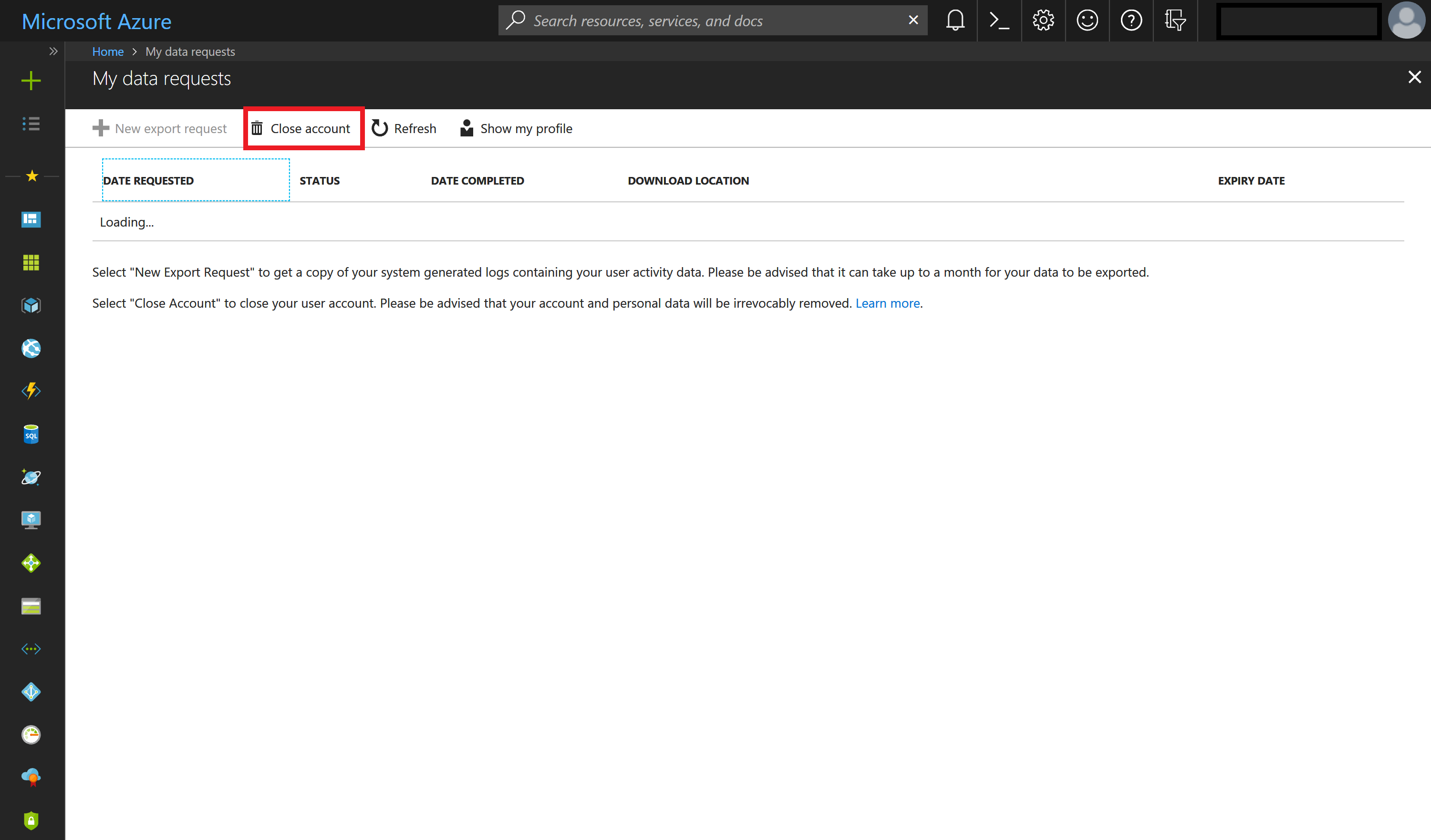Atbildēšana uz datu subjektu tiesību (DST) pieprasījumiem, lai izdzēstu Power Apps klientu datus.
"Tiesības dzēst" personas datus no organizācijas klientu datiem ir galvenā aizsardzība saskaņā ar Eiropas Savienības (ES) Vispārīgo datu aizsardzības regulu (VDAR). Personas datu dzēšana ietver sistēmas radītu ierakstu, izņemot audita ierakstu informācijas, dzēšanu.
Power Apps ļauj lietotājiem veidot biznesa lietojumprogrammas, kas ir svarīga Jūsu organizācijas ikdienas operāciju daļa. Kad lietotājs pamet organizāciju, Jums ir nepieciešams manuāli pārskatīt un noteikt, vai dzēst noteiktus lietotāja izveidotus datus un resursus. Citi personas dati tiks automātiski dzēsti ikreiz, kad lietotāja konts tiks dzēsts Microsoft Entra.
Šeit ir sadalījums, kurā norādīts, kuri personas dati tiek automātiski izdzēsti un kurus datus vajadzēs manuāli pārskatīt un dzēst:
| Nepieciešama manuāla pārskatīšana un dzēšana | Automātiski tiek dzēsts, kad lietotājs tiek dzēsts no Microsoft Entra |
|---|---|
| Vide** | Vārteja |
| Vides atļaujas*** | Vārteju atļaujas |
| Audekla lietotne / pielāgota lapa** | Power Apps paziņojumi |
| Pamatnes programmas atļaujas | Power Apps lietotāja iestatījumi |
| Sakars** | Power Apps lietotāja programmas iestatījumi |
| Savienojuma atļaujas | |
| Pielāgots savienotājs** | |
| Pielāgota savienotāja atļaujas |
** Katrs no šiem resursiem satur ierakstus "Izveidojis" un "Modificējis", kas ietver personas datus. Drošības apsvērumu dēļ šie ieraksti tiks saglabāti, kamēr resurss netiks izdzēsts.
*** Vidēm, kurās ir Microsoft Dataverse datu bāze, vides atļaujas (tas ir, kuriem lietotājiem ir piešķirtas vides veidotāja un administratora lomas) tiek glabātas kā ieraksti šajā datu bāzē. Norādījumus par to, kā lietotājiem atbildēt uz DSR Dataverse, skatiet sadaļā Atbildēšana uz datu subjektu tiesību (DSR) pieprasījumiem pēc Dataverse klientu datiem.
Attiecībā uz datiem un resursiem, kam jāveic manuāla pārskatīšana, Power Apps piedāvā tālāk norādītās darbības, lai atkārtoti piešķirtu (ja nepieciešams) vai dzēstu personiskos datus konkrētam lietotājam:
Piekļuve tīmekļa vietnei: Power Apps vietne, Power Platform administrēšanas centrs un Microsoft 365 Service Trust Portal
PowerShell piekļuve: Power Apps cmdlets programmas izveidotāji un administratoriem un cmdlets lokālās vārtejas.
Tālāk ir norādīts, kādas ir pieejamās funkcijas, lai dzēstu katra tipa resursu, kurā var būt iekļauti personas dati:
| Personas datus saturoši resursi | Tīmekļa vietnes piekļuve | PowerShell piekļuve |
|---|---|---|
| Vide | Power Platform administrēšanas centrs | Power Apps cmdlets |
| Vides atļaujas** | Power Platform administrēšanas centrs | Power Apps cmdlets |
| Audekla lietotne / pielāgota lapa | Power Platform administrēšanas centrs Power Apps |
Power Apps cmdlets |
| Pamatnes programmas atļaujas | Power Platform administrēšanas centrs | Power Apps cmdlets |
| Savienojums | Programmu veidotājs: pieejams Administrators: pieejams |
|
| Savienojuma atļaujas | Programmu veidotājs: pieejams Administrators: pieejams |
|
| Pielāgots savienotājs | Programmu veidotājs: pieejams Administrators: pieejams |
|
| Pielāgota savienotāja atļaujas | Programmu veidotājs: pieejams Administrators: pieejams |
** Ievadot Dataverse, ja datu bāze tiek izveidota vidē, vides atļaujas un modeļa vadītas programmas atļaujas tiek saglabātas kā ieraksti šīs datu bāzes vidē. Norādījumus par to, kā lietotājiem atbildēt uz DSR Dataverse, skatiet sadaļā Atbildēšana uz datu subjektu tiesību (DSR) pieprasījumiem pēc Dataverse klientu datiem.
Priekšnosacījumi
Lietotājiem
Jebkurš lietotājs ar derīgu Power Apps licenci var veikt lietotāja operācijas, kas šajā dokumentā ir norādītas, izmantojot Power Apps vai PowerShell cmdlets, kas paredzēti programmu veidotājiem.
Nepārvaldīts nomnieks
Ja esat nepārvaldīta nomnieka dalībnieks (tas nozīmē, ka jūsu Microsoft Entra nomniekam nav globālā administratora), varat veikt šajā daļā aprakstītās darbības, lai noņemtu savus personas datus. Tomēr, tā kā nomniekam nav globālā administratora, jums ir jāizpilda norādījumi, kas izklāstīti 13. darbībā: Lietotāja dzēšana no Microsoft Entra , lai dzēstu savu kontu no nomnieka.
Lai noteiktu, vai esat nepārvaldīta nomnieka dalībnieks, lūdzu, rīkojieties šādi:
Pārlūkprogrammā atveriet šo URL, pārliecinoties, ka e-pasta adrese ir aizstāta ar vietrādi URL: https://login.microsoftonline.com/common/userrealm/name@contoso.com?api-version=2.1
Ja esat nepārvaldīta nomnieka dalībnieks, Jūs atbildes lodziņā redzēsit
"IsViral": true.
{
...
"Login": "name@unmanagedcontoso.com",
"DomainName": "unmanagedcontoso.com",
"IsViral": true,
...
}
- Pretējā gadījumā Jūs piederat pārvaldītam nomniekam.
Administratoriem
Lai veiktu šajā dokumentā norādītās administratīvās darbības,izmantojot Power Platform administrēšanas centru, Power Automate administrēšanas centru vai PowerShell cmdlets Power Apps administratoriem, Jums būs nepieciešams:
Apmaksāts Power Apps plāns vai Power Apps plāna izmēģinājumversija. Jūs varat pierakstīties 30 dienu izmēģinājumversijai https://make.powerapps.com/trial. Izmēģinājumversijas licences var atjaunot, ja to termiņš ir beidzies.
Microsoft 365 globālā administratora vai Microsoft Entra globālā administratora atļaujas, ja nepieciešams meklēt, izmantojot cita lietotāja resursus. (Ņemiet vērā, ka vides administratoriem ir piekļuve tikai tām vidēm un vides resursiem, attiecībā uz kuriem viņiem ir atļaujas.)
1. solis: dzēst vai atkārtoti piešķirt visas lietotāju izveidotās vides
Kā administratoram Jums ir jāpieņem divi lēmumi, apstrādājot DST dzēšanas pieprasījumu attiecībā uz katru lietotāja izveidoto vidi:
Ja secināt, ka vidi izmanto kāds cits Jūsu organizācijā, Jūs varat izvēlēties dzēst vidi.
Ja secināt, ka vide joprojām ir vajadzīga, varat izvēlēties nedzēst vidi un pievienot sevi (vai citu Jūsu organizācijas lietotāju) kā vides administratoru.
Svarīgi
Izdzēšot vidi, tiks neatgriezeniski izdzēsti visi vidē esoši resursi, tostarp visas programmas, plūsmas, savienojumi utml. Tāpēc pirms dzēšanas, lūdzu, pārskatiet vides saturu.
Piekļuve lietotāja vidēm
Administrators var piešķirt administratīvu piekļuvi videi, veicot šādas darbības:
No Power Platform administrēšanas centra atlasiet vidi, lai piešķirtu administratora privilēģijas sev vai citam lietotājam organizācijā.
Ja vidi ir izveidojis lietotājs no DSR pieprasījuma, sadaļā Piekļuve, Vides administrēšana, atlasiet Skatīt visu.
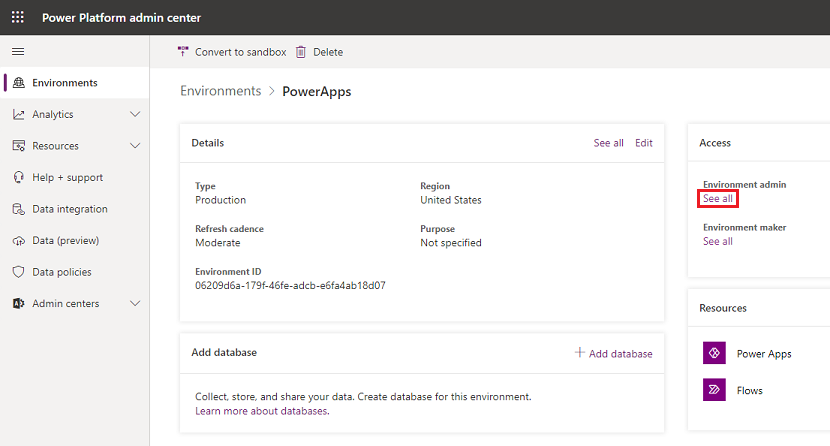
Dzēst lietotāja izveidotās vides
Administrators var pārskatīt un dzēst konkrēta lietotāja izveidotu vidi, veicot tālāk norādītās darbības.
No Power Platform administrēšanas centra atlasiet vidi.
Ja vidi ir izveidojis lietotājs no DST pieprasījuma, atlasiet vienumu Dzēst un izpildiet tālāk norādītās darbības, lai izdzēstu vidi.
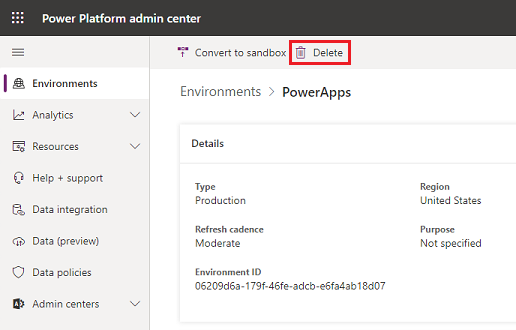
Piekļuves nodrošināšana lietotāja vidēm, izmantojot PowerShell
Administrators var piešķirt sev (vai citam lietotājam savā organizācijā) piekļuvi visām lietotāja izveidotajām vidēm, izmantojot funkciju Set-AdminPowerAppEnvironmentRoleAssignment PowerShell cmdlet Power Apps administratoriem:
Add-PowerAppsAccount
$deleteDsrUserId = "0ecb1fcc-6782-4e46-a4c4-738c1d3accea"
$myUserId = $global:currentSession.UserId
#Assign yourself as an admin to each environment created by the user
Get-AdminPowerAppEnvironment -CreatedBy $deleteDsrUserId | Set-AdminPowerAppEnvironmentRoleAssignment -RoleName EnvironmentAdmin -PrincipalType User -PrincipalObjectId $myUserId
#Retrieve the environment role assignments to confirm
Get-AdminPowerAppEnvironment -CreatedBy $deleteDsrUserId | Get-AdminPowerAppEnvironmentRoleAssignment
Svarīgi
Šī funkcija darbojas tikai tādās vidēs, kur nav Dataverse datu bāzes vides.
Dzēsiet lietotāju veidotās vides ar PowerShell
Administrators var izdzēst visas lietotāja izveidotās vides, izmantojot funkciju Remove-AdminPowerAppEnvironment PowerShell cmdlet Power Apps administratoriem:
Add-PowerAppsAccount
$deleteDsrUserId = "0ecb1fcc-6782-4e46-a4c4-738c1d3accea"
# Retrieve all environments created by the user and then delete them
Get-AdminPowerAppEnvironment -CreatedBy $deleteDsrUserId | Remove-AdminPowerAppEnvironment
2. solis: dzēst lietotāja atļaujas visās citās vidēs
Lietotājiem var piešķirt atļaujas (piemēram, Vides administrators un Vides veidotājs) vidē, kas Power Apps pakalpojumā tiek glabāta kā "lomu piešķiršana". Līdz ar Dataverse, ja vidē tiek izveidota datu bāze, šie "lomu piešķiršana" tiek glabāti kā ieraksti šīs datu bāzes vidē.
Vidēm bez Dataverse datu bāzes
Power Platform administrēšanas centrs
Administrators var dzēst lietotāja vides atļaujas no Power Platform administrēšanas centra, veicot šādas darbības:
No Power Platform administrēšanas centra atlasiet vidi.
Jums ir jābūt globālajam administratoram Microsoft 365 vai globālajam administratoram Microsoft Entra , lai varētu pārskatīt visas vides, kas ir izveidotas jūsu organizācijā.
Ja jūsu videi nav Dataverse datu bāzes, tiks parādīta sadaļa Piekļuve. Sadaļā Piekļuve atlasiet vai nu Vides administrators vai Vides veidotājs, un pēc tam atlasiet Skatīt visu.
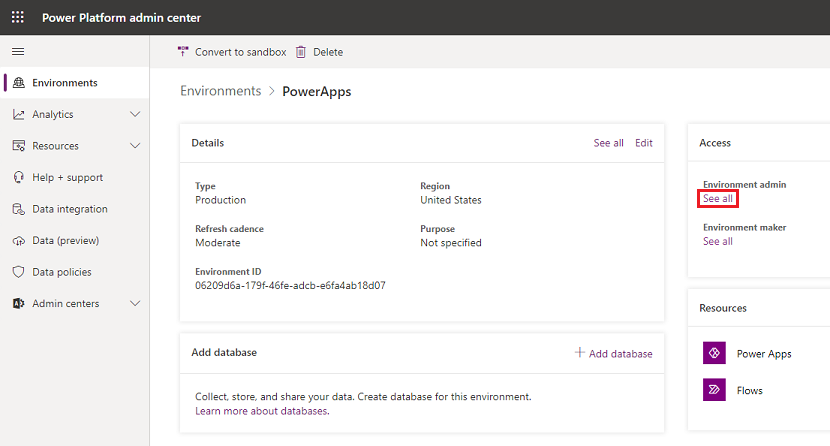
Atlasiet lietotāju, atlasiet Noņemt, lai noņemtu to atļauju, un pēc tam atlasiet vienumu Turpināt.
PowerShell
Administrators var izdzēst visas vides lomu piešķires lietotājam visās vidēs, kurās nav Dataverse datu bāzes, izmantojot funkciju Remove-AdminPowerAppEnvironmentRoleAssignment PowerShell cmdlet administratoriem Power Apps :
Add-PowerAppsAccount
$deleteDsrUserId = "0ecb1fcc-6782-4e46-a4c4-738c1d3accea"
#find all environment role assignments for the user for environments without a Dataverse database and delete them
Get-AdminPowerAppEnvironmentRoleAssignment -UserId $deleteDsrUserId | Remove-AdminPowerAppEnvironmentRoleAssignment
Svarīgi
Šī funkcija darbojas tikai tām vidēm, kurām nav Dataverse datu bāzes vides.
Vidēm AR Dataverse datu bāzi
Dataverse - ja datubāze ir izveidota vidē, “lomu piešķiršanas” tiek glabātas kā ieraksti datubāzes vidē. Lūdzu, iepazīstieties ar šādu dokumentāciju par to, kā noņemt personas datus no datu bāzes vides, sadaļā Dataverse Lietotāja Common Data Service personas datu noņemšana
3. solis: dzēst vai atkārtoti piešķirt lietotāja izveidotās pamatnes programmas
Lietotāja pamatnes programmu atkārtota piešķiršana, izmantojot Power Apps administratora PowerShell cmdlets
Ja administrators nolemj neizdzēst lietotāja pamatnes programmas, viņš var atkārtoti piešķirt lietotājam piederošās programmas, izmantojot funkciju Set-AdminPowerAppOwner , kas atrodas administratora Power Apps PowerShell cdmlet:
Add-PowerAppsAccount
$deleteDsrUserId = "0ecb1fcc-6782-4e46-a4c4-738c1d3accea"
$newAppOwnerUserId = "72c272b8-14c3-4f7a-95f7-a76f65c9ccd8"
#find all apps owned by the DSR user and assigns them a new owner
Get-AdminPowerApp -Owner $deleteDsrUserId | Set-AdminPowerAppOwner -AppOwner $newAppOwnerUserId
Lietotāja pamatnes programmas dzēšana, izmantojot Power Apps vietni
Lietotājs var dzēst programmu no Power Apps vietnes. Lai skatītu pilnas darbības par to, kā dzēst kādu programmu, lūdzu, skatiet sadaļu Programmas dzēšana.
Lietotāja pamatnes programmas dzēšana, izmantojot Power Platform adminstrēšanas centru
Administrators var dzēst lietotāja izveidotas programmas, veicot tālāk norādītās darbības.
No Power Platform administrēšanas centra atlasiet vidi.
Jums ir jābūt globālajam administratoram Microsoft 365 vai globālajam administratoram Microsoft Entra , lai varētu pārskatīt visas vides, kas ir izveidotas jūsu organizācijā.
Sadaļā Resursi atlasiet Power Apps.
Atlasiet programmu un pēc tam atlasiet Dzēst>Dzēst no mākoņa.
Lietotāja pamatnes programmas dzēšana, izmantojot Power Apps administratora PowerShell cmdlets
Ja administrators nolemj dzēst visas lietotāja kanvas programmas, to var darīt, izmantojot Remove-AdminApp funkciju Power Apps administrēšanas PowerShell cmdlets::
Add-PowerAppsAccount
$deleteDsrUserId = "0ecb1fcc-6782-4e46-a4c4-738c1d3accea"
#find all apps owned by the DSR user and deletes them
Get-AdminPowerApp -Owner $deleteDsrUserId | Remove-AdminPowerApp
4. solis: dzēsiet lietotāja atļaujas pamatnes programmās
Katru reizi, kad programma tiek kopīgota ar lietotāju, Power Apps glabā ierakstu par "lomu piešķiršanu", kurā ir aprakstītas lietotāja atļaujas (CanEdit vai CanUse) lietojumprogrammā. Papildinformāciju skatiet tēmā Programmas kopīgošana.
Note
Ja programma tiek izdzēsta, programmas piešķirtās lomas tiks dzēstas. Programmas īpašnieka lomu piešķiri var dzēst tikai, ieceļot jaunu programmas īpašnieku.
Lai izdzēstu lietotāja atļaujas pamatnes programmā, skatiet sadaļu Priekšskatījums: Modeļa vadītu programmu kopīgošana. 5. darbībā noņemiet līdzekli, nevis pievienojiet lomu no saraksta.
PowerShell cmdlets administratoriem
Administrators var izdzēst visas lietotāja audekla programmas lomu piešķires, izmantojot funkciju Remove-AdminPowerAppRoleAssignment Power Apps admin PowerShell cmdlet:
Add-PowerAppsAccount
$deleteDsrUserId = "0ecb1fcc-6782-4e46-a4c4-738c1d3accea"
#find all app role assignments for the DSR user and deletes them
Get-AdminPowerAppRoleAssignment -UserId $deleteDsrUserId | Remove-AdminPowerAppRoleAssignment
5. solis: dzēsiet lietotāja izveidotos savienojumus
Savienojumi tiek izmantoti kopā ar savienotājiem, izveidojot savienojumu ar citām API un SaaS sistēmām. Savienojumos ietilpst atsauces uz lietotāju, kas tos izveidojis, un, kā rezultātā, tos var dzēst, lai noņemtu jebkādas atsauces uz lietotāju.
PowerShell cmdlets lietotņu veidotājiem
Lietotājs var dzēst visus savienojumus, izmantojot funkciju Remove-AdminPowerAppConnection, kas atrodama PowerShell cmdlets programmu veidotājiem:
Add-PowerAppsAccount
#Retrieves all connections for the calling user and deletes them
Get-AdminPowerAppConnection | Remove-AdminPowerAppConnection
PowerShell cmdlets, kas paredzēts Power Apps administratoriem
Administrators var izdzēst visus lietotāja savienojumus, izmantojot funkciju Remove-AdminPowerAppConnection administratora Power Apps PowerShell cmdlet:
Add-PowerAppsAccount
$deleteDsrUserId = "0ecb1fcc-6782-4e46-a4c4-738c1d3accea"
#Retrieves all connections for the DSR user and deletes them
Get-AdminPowerAppConnection -CreatedBy $deleteDsrUserId | Remove-AdminPowerAppConnection
6. solis: dzēsiet lietotāja atļaujas uz kopīgotajiem savienojumiem
PowerShell cmdlets lietotņu veidotājiem
Lietotājs var dzēst visas savienojumu lomu sadales kopīgotajiem savienojumiem, izmantojot funkciju Remove-AdminPowerAppConnectionRoleAssignment, kas atrodama PowerShell cmdlets lietotņu veidotājiem:
Add-PowerAppsAccount
#Retrieves all connection role assignments for the calling users and deletes them
Get-AdminPowerAppConnectionRoleAssignment | Remove-AdminPowerAppConnectionRoleAssignment
Note
Īpašnieka lomas piešķires nevar dzēst, neizdzēšot savienojuma resursu.
PowerShell cmdlets administratoriem
Administrators var izdzēst visas lietotāja savienojuma lomu piešķires, izmantojot funkciju Remove-AdminPowerAppConnectionRoleAssignment administratora Power Apps PowerShell cmdlet:
Add-PowerAppsAccount
$deleteDsrUserId = "0ecb1fcc-6782-4e46-a4c4-738c1d3accea"
#Retrieves all connection role assignments for the DSR user and deletes them
Get-AdminPowerAppConnectionRoleAssignment -PrincipalObjectId $deleteDsrUserId | Remove-AdminPowerAppConnectionRoleAssignment
7. solis: dzēsiet lietotāja izveidotos pielāgotos savienotājus
Pielāgotie savienojumi papildina esošos ārējos savienotājus un ļauj izveidot savienojumu ar citiem API, SaaS un pielāgotajām sistēmām. Iespējams, vēlaties pārsūtīt pielāgotu savienotāju īpašumtiesības citiem lietotājiem organizācijā vai izdzēst pielāgoto savienotāju.
PowerShell cmdlets programmu veidotājiem
Lietotājs var izdzēst visus savus pielāgotos savienotājus, izmantojot funkciju Remove-AdminPowerAppConnector PowerShell cmdlet komandu programmu veidotājiem:
Add-PowerAppsAccount
#Retrieves all custom connectors for the calling user and deletes them
Get-AdminPowerAppConnector | Remove-AdminPowerAppConnector
PowerShell cmdlets administratoriem
Administrators var izdzēst visus lietotāja izveidotos pielāgotos savienotājus, izmantojot funkciju Remove-AdminPowerAppConnector administratora Power Apps PowerShell cmdlet:
Add-PowerAppsAccount
$deleteDsrUserId = "0ecb1fcc-6782-4e46-a4c4-738c1d3accea"
#Retrieves all custom connectors created by the DSR user and deletes them
Get-AdminPowerAppConnector -CreatedBy $deleteDsrUserId | Remove-AdminPowerAppConnector
8. solis: dzēsiet lietotāja atļauju uz pielāgotajiem savienotājiem
PowerShell cmdlets lietotņu veidotājiem
Lietotājs var izdzēst visas savas savienotāja lomu piešķires koplietotiem pielāgotiem savienotājiem, izmantojot funkciju Remove-AdminPowerAppConnectorRoleAssignment PowerShell cmdlet lietotņu veidotājiem:
Add-PowerAppsAccount
#Retrieves all connector role assignments for the calling users and deletes them
Get-AdminPowerAppConnectorRoleAssignment | Remove-AdminPowerAppConnectorRoleAssignment
Note
Īpašnieka lomas piešķires nevar dzēst, neizdzēšot savienojuma resursu.
PowerShell cmdlets administratoriem
Administrators var izdzēst visas pielāgotās savienotāja lomu piešķires lietotājam, izmantojot funkciju Remove-AdminPowerAppConnectorRoleAssignment Power Apps admin PowerShell cmdlet:
Add-PowerAppsAccount
$deleteDsrUserId = "0ecb1fcc-6782-4e46-a4c4-738c1d3accea"
#Retrieves all custom connector role assignments for the DSR user and deletes them
Get-AdminPowerAppConnectorRoleAssignment -PrincipalObjectId $deleteDsrUserId | Remove-AdminPowerAppConnectorRoleAssignment
9. solis: dzēsiet lietotāja personas datus Power Automate
Power Apps licencēs vienmēr ir iekļautas Power Automate iespējas. Papildus iekļaušanai Power Apps licencēs Power Automate ir pieejama arī kā atsevišķs pakalpojums. Norādījumus par to, kā atbildēt uz DST pieprasījumiem lietotājiem, kas izmanto Power Automate pakalpojumus, skatiet Atbildēšana uz VDAR datu Subjektu Pieprasījumiem attiecībā uz Power Automate.
Svarīgi
Administratoriem ieteicams pabeigt šo darbību attiecībā uz Power Apps lietotāju.
10. darbība: dzēsiet lietotāja personas datus Microsoft Copilot Studio
Power Apps spējas balstās uz Microsoft Copilot Studio. Microsoft Copilot Studio ir pieejams arī kā atsevišķs pakalpojums. Norādījumus par to, kā atbildēt uz DSR pakalpojumu datu pieprasījumiem Microsoft Copilot Studio , skatiet sadaļā Atbildēšana uz datu subjektu pieprasījumiem Microsoft Copilot Studio.
Svarīgi
Administratoriem ieteicams veikt šo darbību lietotāja vietā Power Apps .
11. darbība: atrodiet lietotāja personas datus administrēšanas Microsoft 365 centrā
Daži atgriezeniskās saites mehānismi Power Apps ir integrēti administrēšanas Microsoft 365 centrā. Norādījumus par to, kā dzēst administrēšanas centrā saglabātos Microsoft 365 atsauksmju datus, skatiet sadaļā Kā skatīt lietotāja atsauksmes?. Globālais Microsoft Entra administrators var pārvaldīt šos datus administrēšanas Microsoft 365 centrā bez nepieciešamības pēc Microsoft 365 Office licencēm vai Office licencēm.
Svarīgi
Administratoriem ieteicams pabeigt šo darbību attiecībā uz Power Apps lietotāju.
12. solis: dzēsiet lietotāja personas datus Dataverse vidē
Noteiktas Power Apps licences, tostarp Power Apps Izstrādātāju plāns, sniedz lietotājiem iespēju organizācijā veidot Dataverse vides un veidot Dataverse programmas. Izstrādātāju plāns Power Apps ir bezmaksas licence, kas lietotājiem ļauj izmēģināt Dataverse iespēju individuālā vidē. Skatiet Power Apps cenu lapu, kur ir norādītas katrā Power Apps licencē iekļautās iespējas.
Norādījumus par to, kā lietotājiem atbildēt uz DSR Dataverse, skatiet sadaļā Atbildēšana uz datu subjektu tiesību (DSR) pieprasījumiem pēc Dataverse klientu datiem.
Svarīgi
Administratoriem ieteicams veikt šo darbību lietotāja vietā Power Apps .
13. darbība: izdzēsiet lietotāju no Microsoft Entra
Kad iepriekš minētās darbības ir pabeigtas, pēdējais solis ir izdzēst lietotāja kontu Microsoft Entra.
Pārvaldīts nomnieks
Kā pārvaldīta Microsoft Entra nomnieka administrators varat dzēst lietotāja kontu, izpildot darbības, kas aprakstītas Azure datu subjekta pieprasījuma VDAR dokumentācijā, kas atrodama Microsoft 365 pakalpojumu drošības kontroles portālā.
Nepārvaldīts nomnieks
Ja esat nepārvaldīta nomnieka dalībnieks, jums būs jāveic tālāk norādītās darbības, lai dzēstu savu kontu no Microsoft Entra nomnieka.
Note
Lūdzu, skatiet Nepārvaldīto nomnieku sadaļu augstāk, lai uzzinātu, kā noteikt, vai esat pārvaldīta vai nepārvaldīta nomnieka dalībnieks.
Piesakieties ar savu Microsoft Entra kontu.
Atlasiet Slēgt kontu un izpildiet norādījumus, lai dzēstu kontu no nomnieka Microsoft Entra .